5 طرق لإخفاء الصور على الأيفون
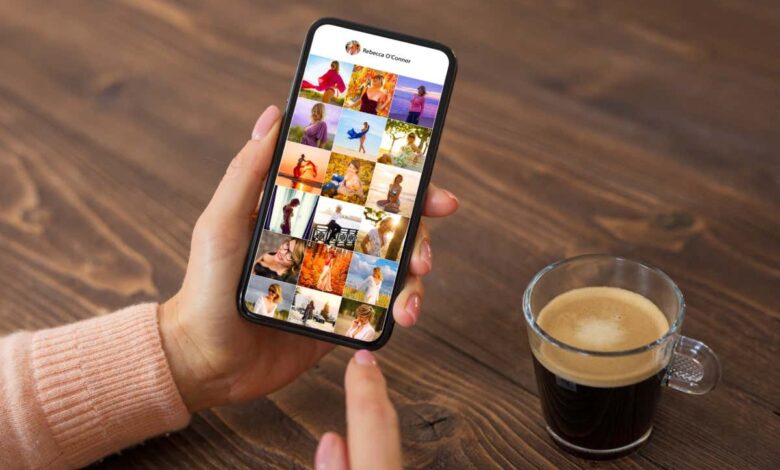
أنت معرض دائمًا لخطر كشف الصور ومقاطع الفيديو على هاتف Apple iPhone. من السهل جدًا العثور على شيء حساس حول أشخاص آخرين أو مشاركته بين جهات الاتصال عن طريق الصدفة. خصوصيتك أيضًا على المحك إذا تمكن شخص آخر من الوصول إلى جهازك الذي يعمل بنظام iOS.
ولحسن الحظ، يمكنك وضع حد لذلك عن طريق إخفاء الصور ومقاطع الفيديو الحساسة على جهاز iPhone الخاص بك. استخدم تطبيق الصور أو أي طرق بديلة أدناه لإنجاز المهمة. تنطبق الإرشادات الواردة في هذا البرنامج التعليمي أيضًا على أجهزة iPod touch وiPad.
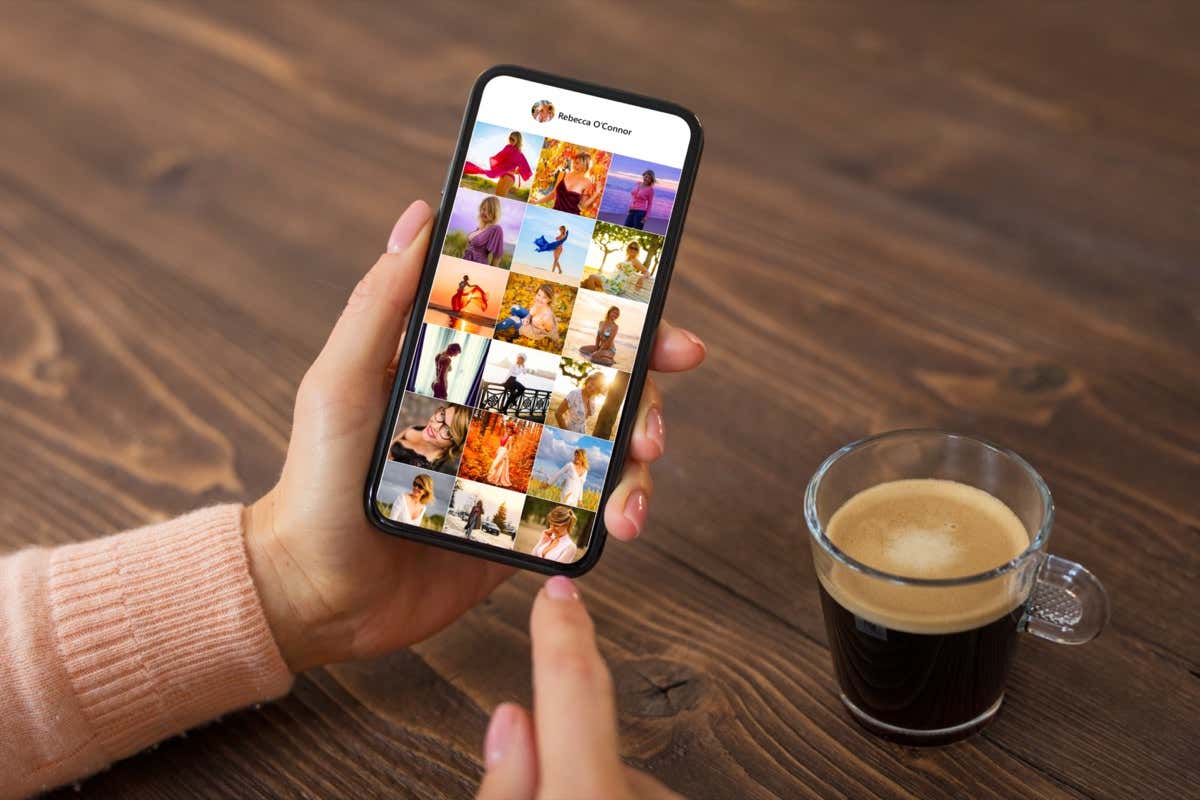
1. أضف الصور إلى الألبوم المخفي
أسرع طريقة لإخفاء الصور ومقاطع الفيديو على iPhone هي نقلها إلى الألبوم “المخفي” – والذي يمكنك أيضًا إخفاءه – في تطبيق الصور. ومع ذلك، قد لا يكون هذا حلاً عمليًا نظرًا لأنه لا يمكنك قفل الألبوم بكلمة مرور.
اخفاء الصورة على الايفون
لإخفاء صورة في تطبيق الصور:
1. افتح الصور التطبيق وانقر على الصورة التي تريد إخفاءها.
2. اضغط على يشارك (الأيقونة على شكل مربع مع سهم يخرج من الأعلى) في الزاوية اليسرى السفلية من الشاشة.
3. قم بالتمرير لأسفل في “ورقة المشاركة” ثم انقر فوق يخفي.
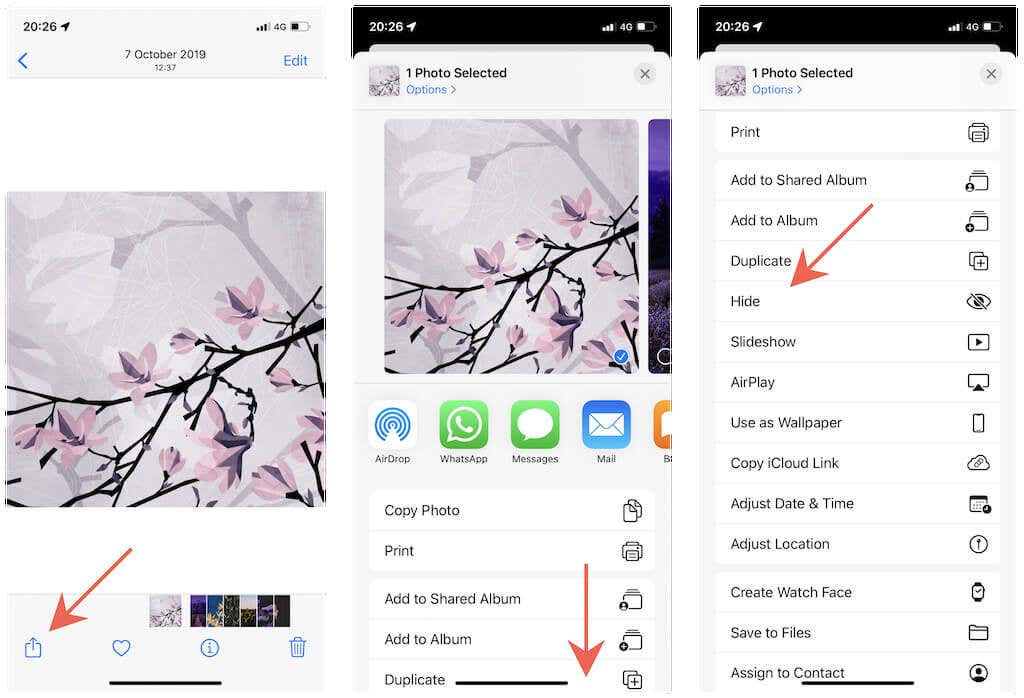
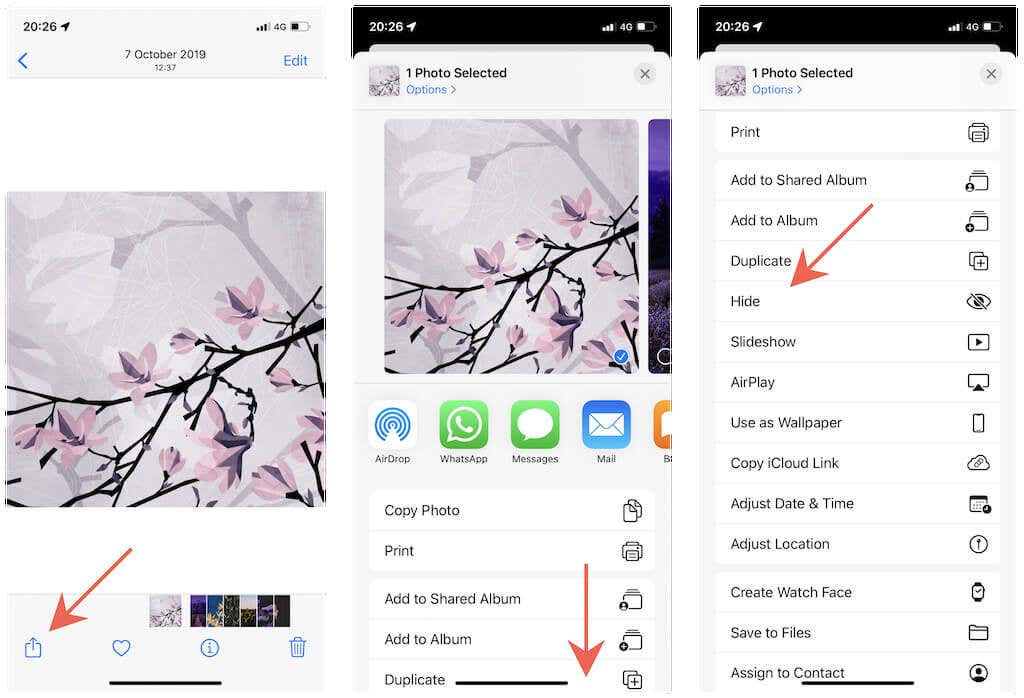
إخفاء صور متعددة على iPhone
يمكنك إخفاء صور متعددة بشكل أسرع عن طريق الدخول في وضع التحديد. للقيام بذلك:
1. اضغط على يختار الموجود في الزاوية العلوية اليمنى من تطبيق الصور أثناء عرض محتويات أي ألبوم أو ألبوم الكاميرا أو مكتبة الصور الخاصة بك.
2. قم بتمييز الصور التي تريد إخفاءها.
3. اضغط على يشارك أيقونة.
4. قم بالتمرير لأسفل ثم انقر فوق يخفي.
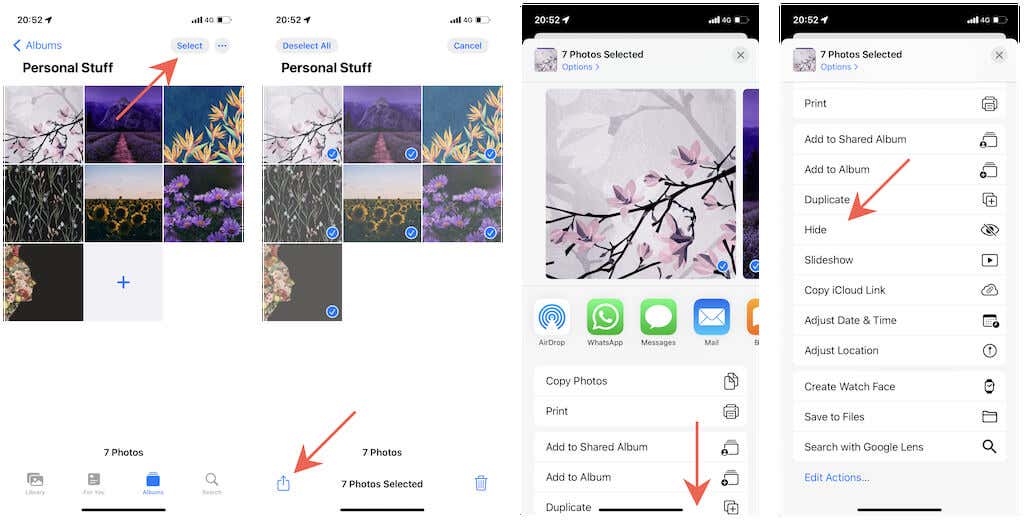
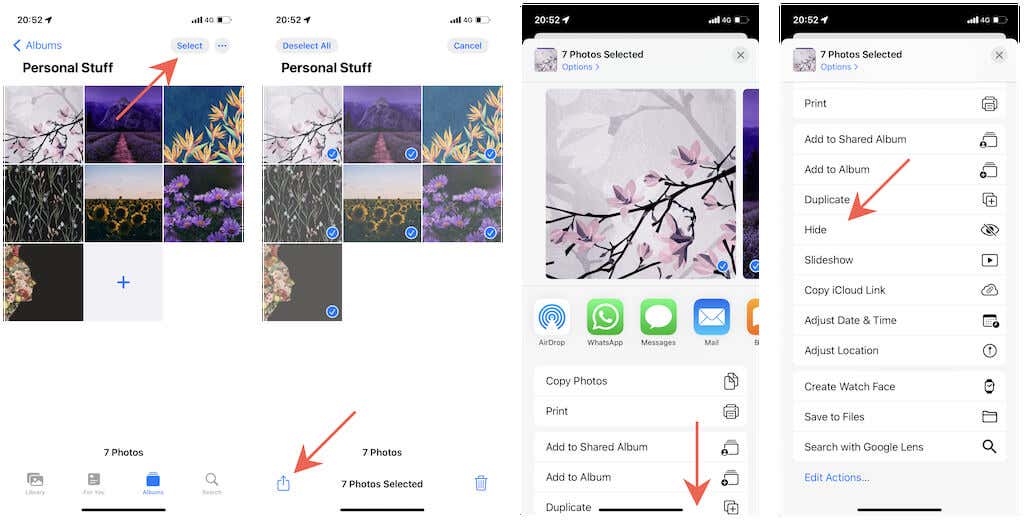
الوصول إلى ألبوم الصور المخفية
لن تظهر الصور المخفية بعد الآن ضمن ألبوماتك ولفائف الكاميرا ومكتبة الصور. إذا كنت ترغب في مشاهدتها، فيجب عليك فتح الألبوم “المخفي” على جهاز iPhone الخاص بك. للوصول إليه:
1. قم بالتبديل إلى الألبوم علامة التبويب في الصور.
2. قم بالتمرير لأسفل إلى خدمات قسم.
3. انقر فوق مختفي.
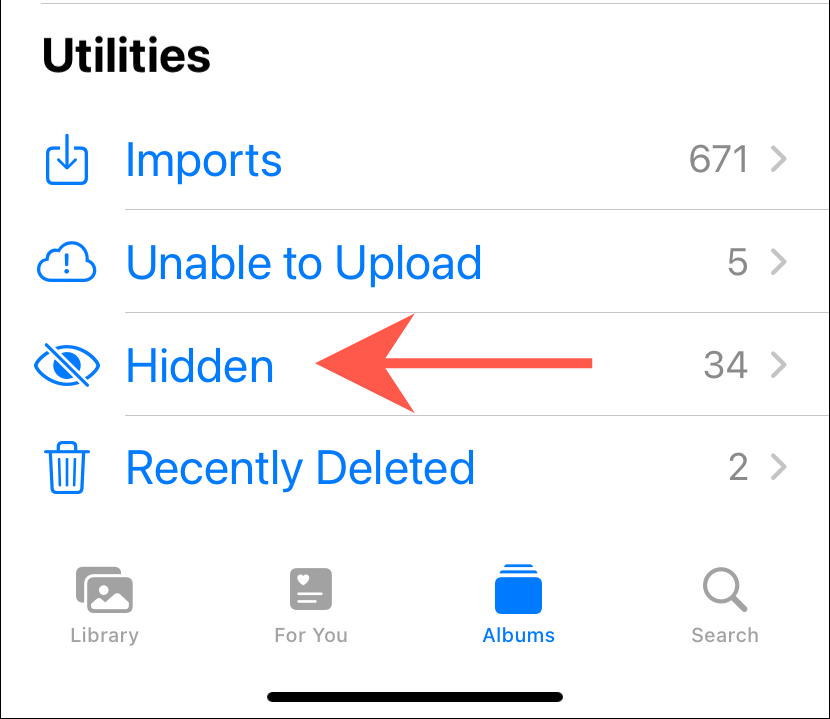
إذا كنت تستخدم iCloud Photos، فستتم مزامنة التغييرات المذكورة أعلاه أيضًا عبر أجهزة Apple. يمكنك الوصول إلى الصور المخفية على أي جهاز iPhone أو iPad آخر تملكه من خلال تكرار الخطوات المذكورة أعلاه. على جهاز Mac، حدد مختفي المجلد الموجود على الشريط الجانبي للصور بدلاً من ذلك.
إخفاء الألبوم المخفي
من الممكن أيضًا إخفاء الألبوم “المخفي” على جهاز iPhone الخاص بك. للقيام بذلك:
1. افتح إعدادات التطبيق على اي فون الخاص بك.
2. قم بالتمرير لأسفل ثم انقر فوق الصور.
3. قم بإيقاف تشغيل المفتاح المجاور إظهار الألبوم المخفي.
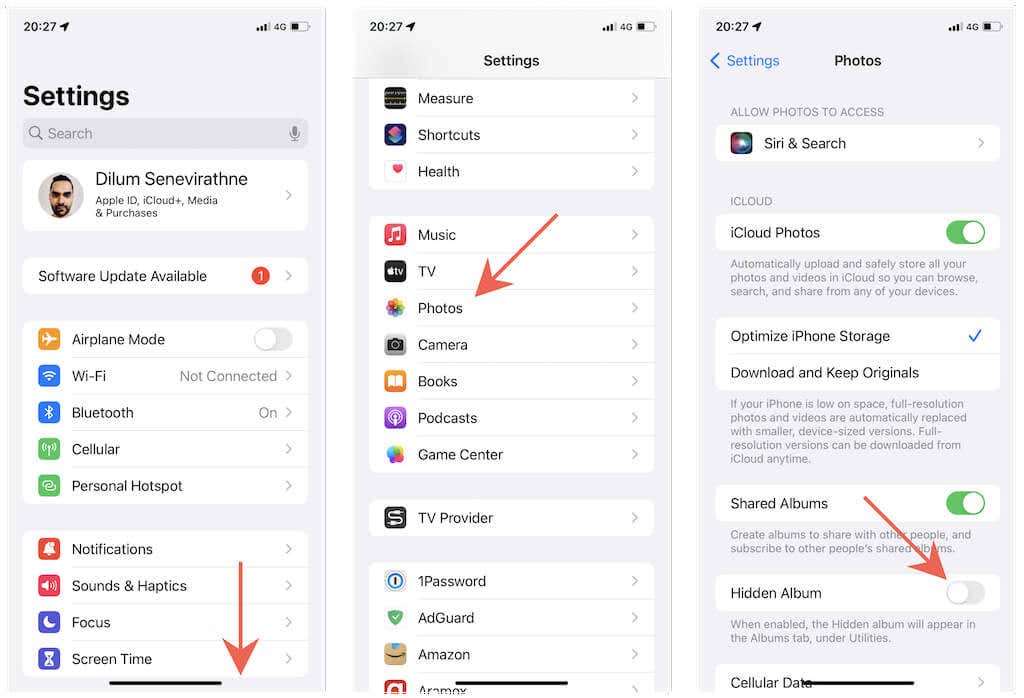
إذا كنت تريد إظهار الألبوم “المخفي”، فعد إلى الشاشة أعلاه وقم بتشغيل المفتاح الموجود بجوار إظهار الألبوم المخفي.
إظهار الصور في الألبوم المخفي
إذا كنت تريد إظهار الصور الموجودة في الألبوم “المخفي”:
1. افتح مختفي الألبوم.
2. اضغط على يختار زر وقم بوضع علامة على الصورة أو الصور التي تريد إظهارها.
3. اضغط على يشارك زر.
4. قم بالتمرير لأسفل ثم انقر فوق إظهار.
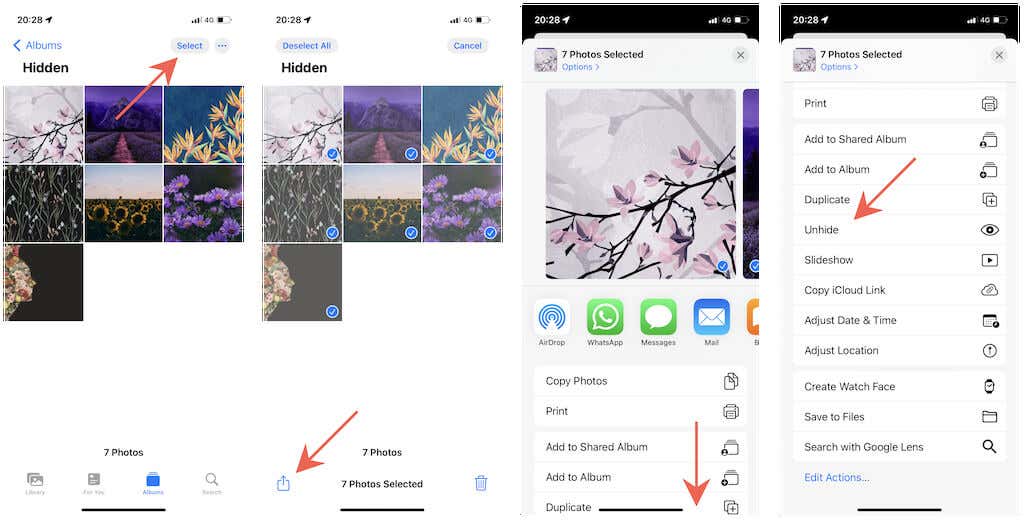
2. إخفاء الصور في الملاحظات
تتضمن الطريقة التالية إخفاء الصور داخل تطبيق Notes على جهاز iPhone الخاص بك. إنها ليست مريحة مثل الطريقة السابقة ولكنها أكثر أمانًا نسبيًا قدر الإمكان قفل الملاحظات خلف كلمة مرور.
تصدير الصور إلى تطبيق الملاحظات
ابدأ بتصدير صورك الخاصة من تطبيق الصور إلى Notes. للقيام بذلك:
1. افتح الصور وحدد الصورة أو الصور التي تريد إخفاءها.
2. اضغط على يشارك.
3. انقر فوق ملحوظات.
4. قم بإنشاء ملاحظة جديدة أو حدد أيًا من ملاحظاتك الموجودة داخل آي كلاود أو على جهاز iPhone الخاص بي المواقع.
5. اضغط يحفظ.
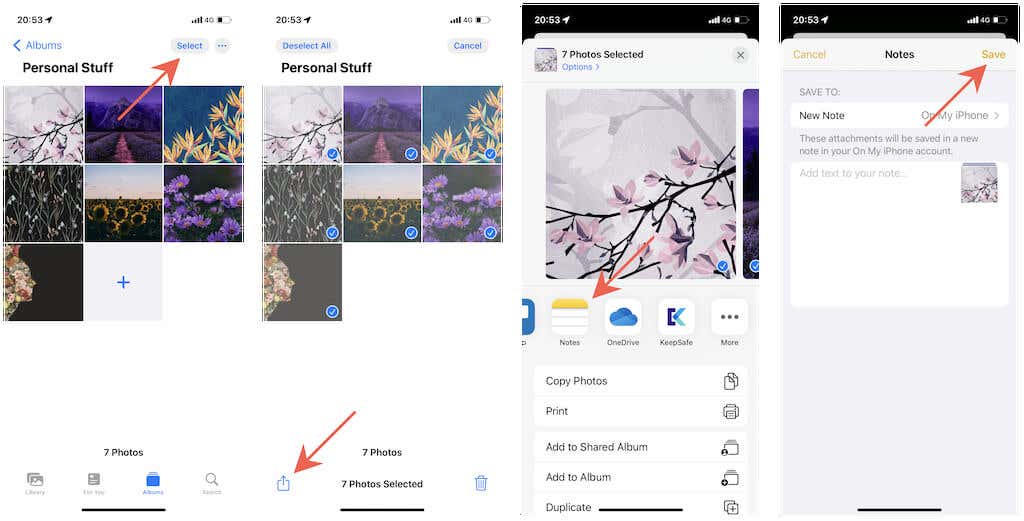
قفل الملاحظة في الملاحظات
يجب عليك بعد ذلك قفل الملاحظة. يتضمن ذلك إنشاء كلمة مرور لحسابات iCloud أو On My iPhone في المرة الأولى.
1. افتح ملحوظات برنامج.
2. اضغط على الملاحظة التي تحتوي على الصور.
3. اضغط على قائمة طعام أيقونة (ثلاث نقاط) في أعلى يمين الشاشة.
4. اضغط قفل.
5. قم بإنشاء كلمة مرور، وقم بتنشيط إلغاء القفل عبر Face ID أو Touch ID (اختياري)، ثم انقر فوق منتهي. لن تواجه هذه الخطوة في أي ملاحظات لاحقة تريد قفلها.
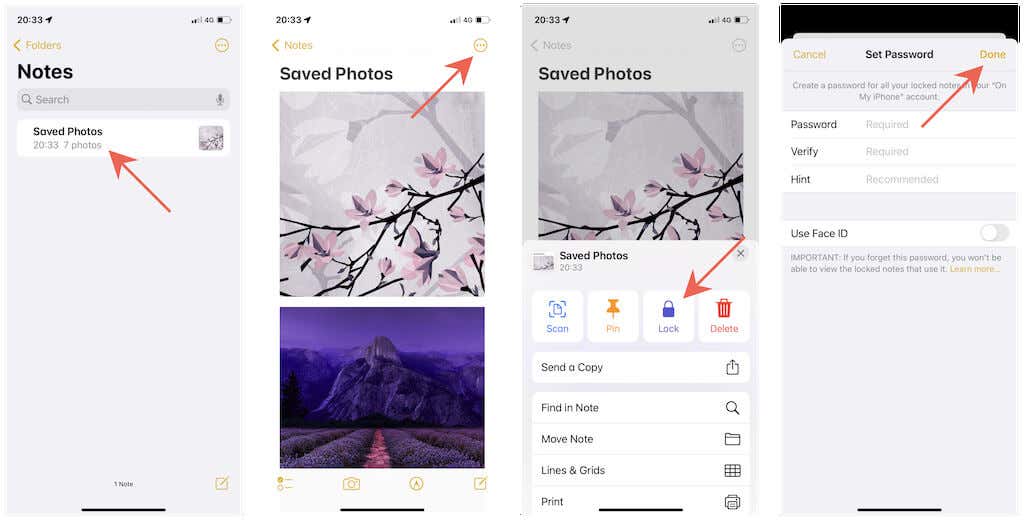
إزالة الصور من الصور
لا تنس إزالة الصور من تطبيق الصور. للقيام بذلك:
1. افتح الصور.
2. حدد الصورة أو الصور التي تريد إزالتها.
3. اضغط على نفاية في الزاوية اليمنى السفلية من الشاشة، ثم اختر يمسح.
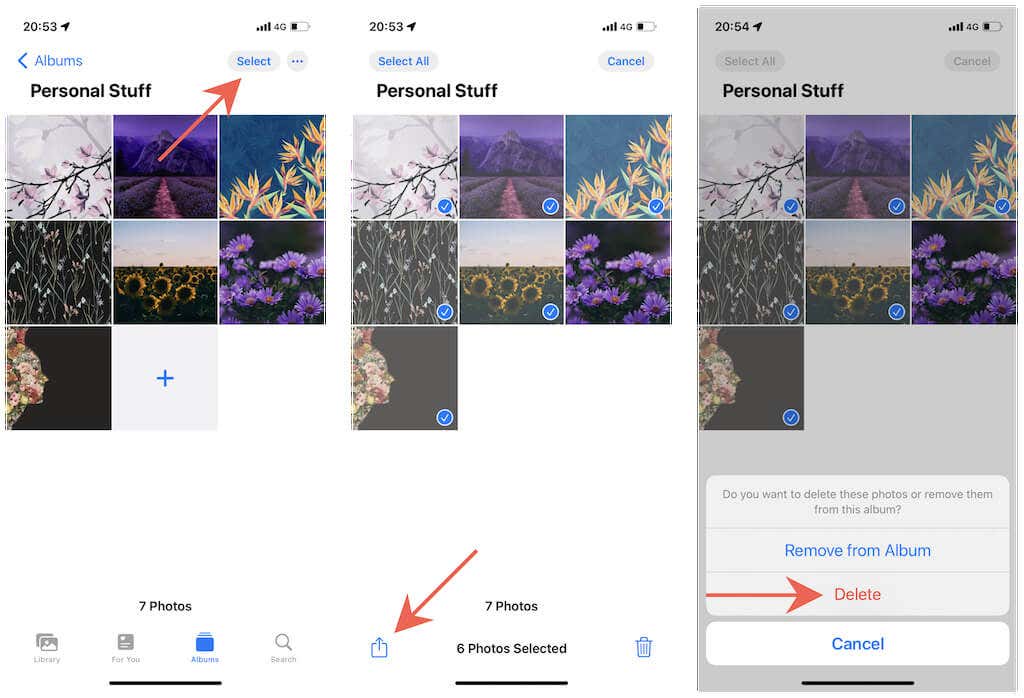
حفظ الملاحظات على الصور
إذا كنت تريد حفظ الصور من تطبيق Notes إلى الصور لاحقًا، فيجب عليك:
1. افتح الملاحظة التي تحتوي على الصور.
2. اضغط لفترة طويلة على الصورة في الملاحظة، ثم انقر فوق يشارك.
3. انقر فوق احفظ الصورة.
4. كرر ذلك مع أي صور أخرى تريد حفظها في الصور.
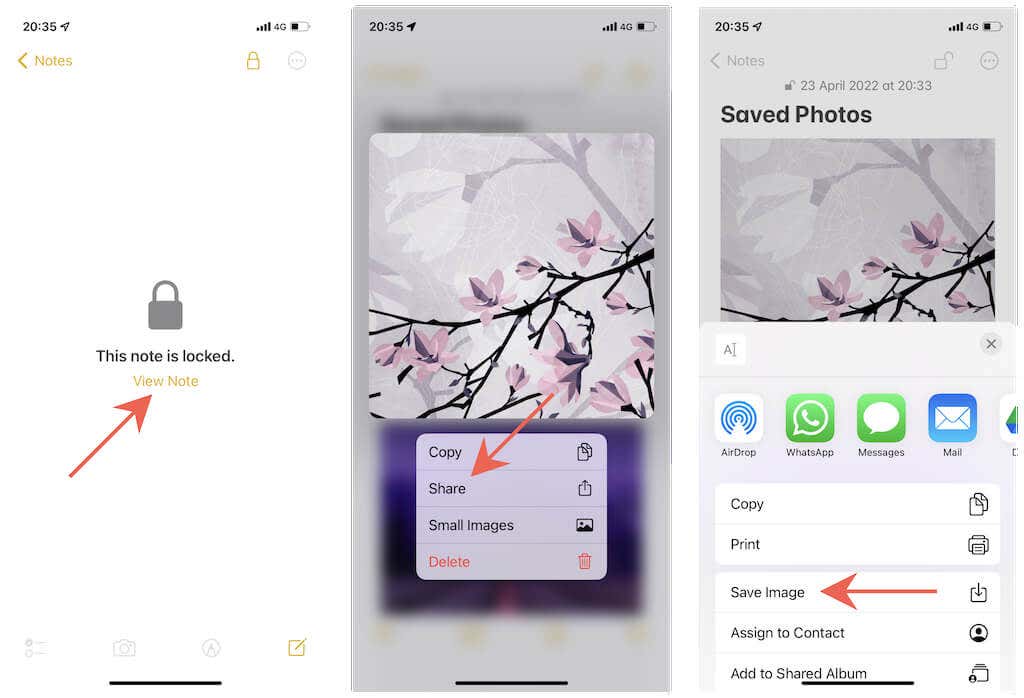
3. إخفاء الصور في تطبيق الملفات
يوفر تطبيق الملفات على جهاز iPhone الخاص بك طريقة أخرى لإخفاء الصور ومقاطع الفيديو عن طريق السماح لك بتخزينها بسهولة في مواقع غامضة داخل مجلدات iCloud وOn My iPhone. ومع ذلك، لا يمكنك استخدام الحماية بكلمة مرور كما هو الحال في Notes.
إخفاء الصور في الملفات
1. افتح الصور وحدد الصور التي تريد إخفاءها.
2. اضغط على يشارك.
3. قم بالتمرير لأسفل ثم انقر فوق حفظ إلى الملفات.
4. حدد موقعًا أو أنشئ مجلدًا جديدًا، ثم انقر فوق يحفظ.
5. احذف الصور من تطبيق الصور.
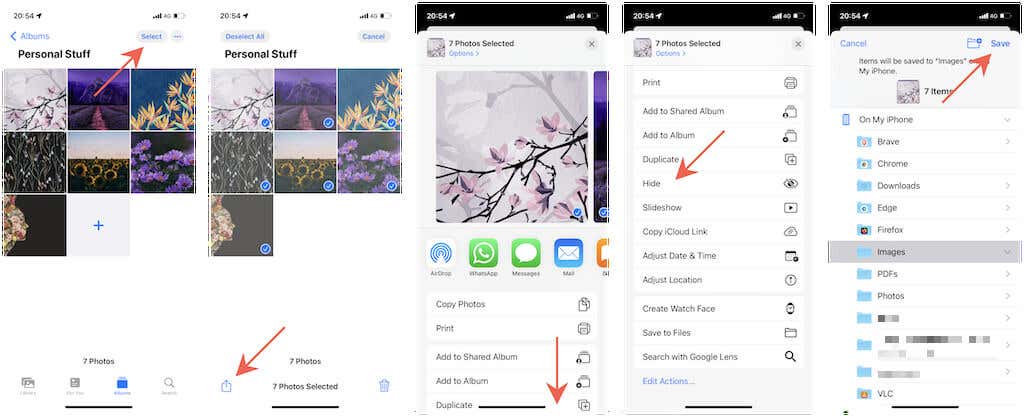
حفظ الصور مرة أخرى إلى تطبيق الصور
إذا كنت تريد حفظ صورك مرة أخرى في ألبوم الكاميرا في تطبيق الصور:
1. افتح ملفات التطبيق وانتقل إلى موقع الصور.
2. حدد الصورة أو الصور ثم انقر فوق يشارك.
3. انقر فوق احفظ الصورة/الصور.
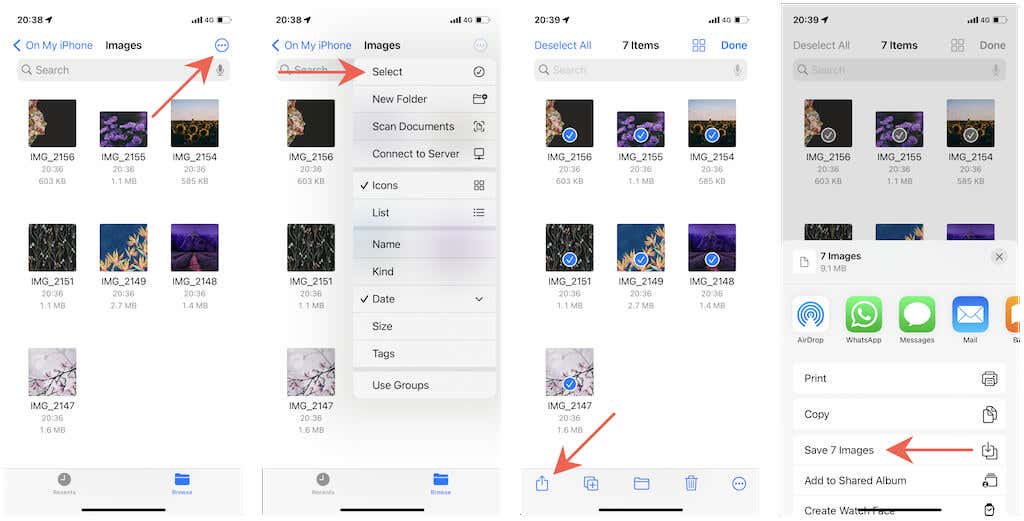
4. إخفاء تطبيق الصور
يمكن أن تؤدي إزالة تطبيق الصور من الشاشة الرئيسية لجهاز iPhone إلى تقليل فرص قيام شخص ما بمشاهدة صورك دون إذن. قد ترغب أيضًا في البناء على ذلك عن طريق إزالة أدوات الصور ومنع الصور من الظهور في نتائج البحث.
إزالة تطبيق الصور من الشاشة الرئيسية
لإزالة تطبيق الصور من الشاشة الرئيسية:
1. اضغط لفترة طويلة على الصور رمز التطبيق.
2. اضغط على إزالة التطبيق.
3. انقر فوق إزالة من الشاشة الرئيسية.
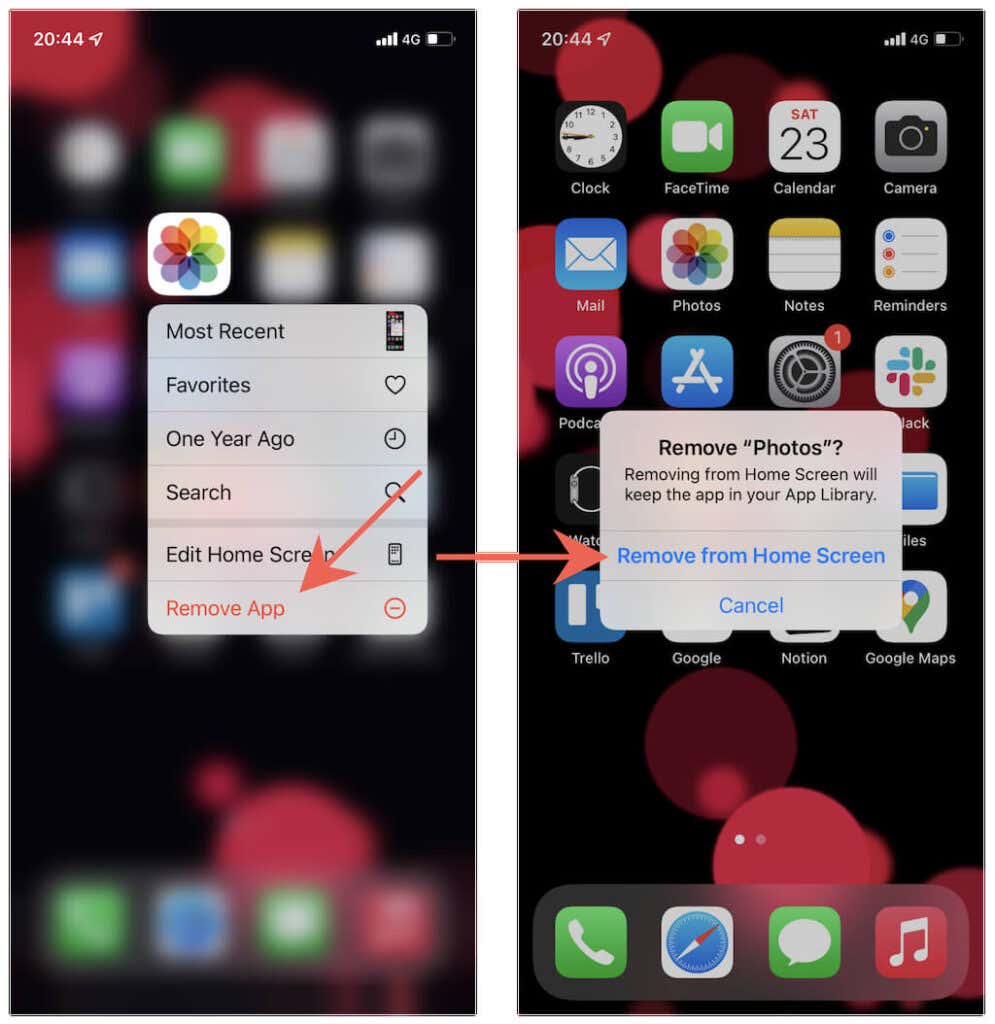
إذا كنت تريد الوصول إلى تطبيق الصور، فافتح مكتبة التطبيقات، وقم بتوسيع الصور والفيديو الفئة، وانقر فوق الصور. لإضافة الصور مرة أخرى إلى الشاشة الرئيسية، اضغط لفترة طويلة على الصور أيقونة وانقر أضف إلى الشاشة الرئيسية.
إزالة أداة تطبيق الصور
إذا كان لديك أداة تطبيق الصور على الشاشة الرئيسية لجهاز iPhone الخاص بك، فيمكنك إزالتها عن طريق الضغط لفترة طويلة واختيار إزالة القطعة. ومع ذلك، إذا كان جزءًا من مكدس عناصر واجهة المستخدم:
1. اضغط لفترة طويلة على حزمة الأدوات، ثم انقر فوق تحرير القطعة.
2. حدد موقع الصور القطعة وانقر على يمسح أيقونة.
3. انقر فوق يزيل.
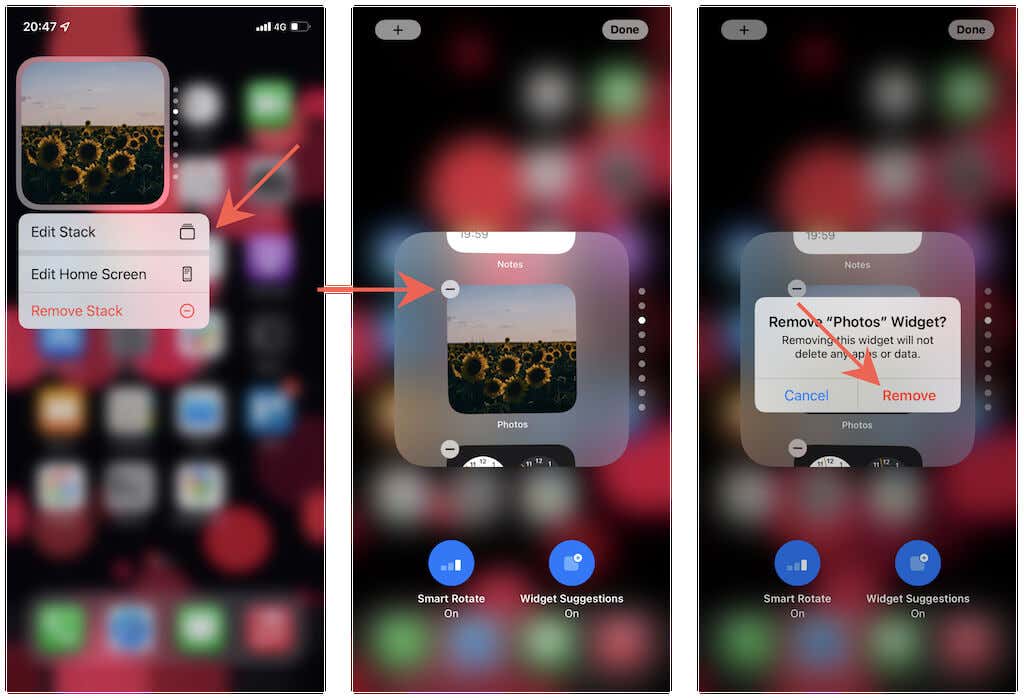
إخفاء الصور في نتائج البحث
لإيقاف تطبيق الصور وصورك من الظهور في نتائج البحث:
1. افتح إعدادات.
2. قم بالتمرير لأسفل ثم انقر فوق الصور.
3. انقر فوق سيري والبحث.
4. قم بتعطيل المفتاح المجاور إظهار التطبيق في البحث.
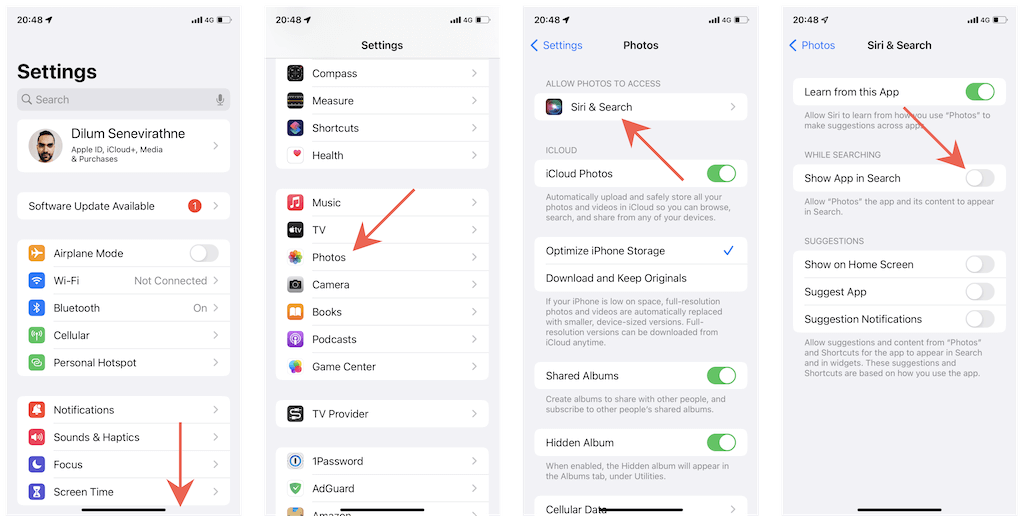
اختياريًا، يمكنك إيقاف تشغيل توصيات Siri المستندة إلى الصور عن طريق تعطيل تظهر على الشاشة الرئيسية, اقتراح التطبيق، و إشعارات الاقتراحات مفاتيح.
5. استخدم خزانة صور تابعة لجهة خارجية
توفر خزائن الصور التابعة لجهات خارجية أفضل طريقة لإخفاء الصور على iPhone بأقل قدر من المتاعب. سيؤدي إجراء بحث سريع على متجر التطبيقات إلى الكشف عن العديد من التطبيقات التي توفر إمكانات قفل الصور، ولكن إليك بعضًا من أفضل الاختيارات.
تحذير: تحقق دائمًا من ملصقات الخصوصية الموجودة على App Store قبل تزويد تطبيقات الطرف الثالث بأذونات لمكتبة الصور الخاصة بك.
قبو الصور الخاص – آمن للصور
يبدأ تطبيق Private Photo Vault بمطالبتك بإعداد رمز مرور مخصص بحيث لا يتمكن أحد سواك من الوصول إليه. يمكنك بعد ذلك نقل الصور ومقاطع الفيديو من مكتبة الصور الخاصة بك، ومطالبة التطبيق بحذف النسخ الأصلية بعد فترة وجيزة، وتنظيم العناصر المخفية في ألبومات منفصلة.
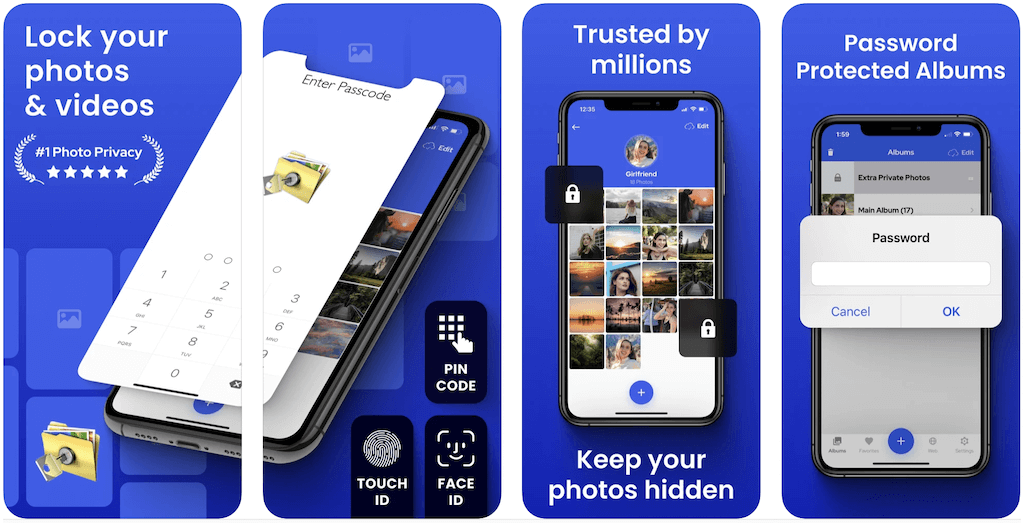
يوفر Private Photo Vault أيضًا كاميرا مدمجة تتيح لك التقاط الأشياء وحفظها مباشرة في التطبيق نفسه، مما يساعدك على تجنب مشكلة نقلها. حتى أنه يتميز بمتصفح مدمج يخفي تلقائيًا أي صور تقوم بتنزيلها. إذا كنت على استعداد لدفع 6.99 دولارًا أمريكيًا شهريًا أو 39.99 دولارًا أمريكيًا سنويًا، فيمكنك مزامنة صورك عبر الأجهزة باستخدام ميزة Cloud Vault المضمنة.
خزينة الصور السرية – Keepsafe
يعمل Secret Photo Vault بشكل مشابه لـ Private Photo Vault، مما يسمح لك بإضافة الصور وتنظيمها وقفلها خلف رمز مرور آمن. كما يحتوي أيضًا على كاميرا مدمجة لتصوير الأشياء وإخفائها مباشرة في التطبيق، على الرغم من أنه يفتقر إلى متصفح ويب خاص.
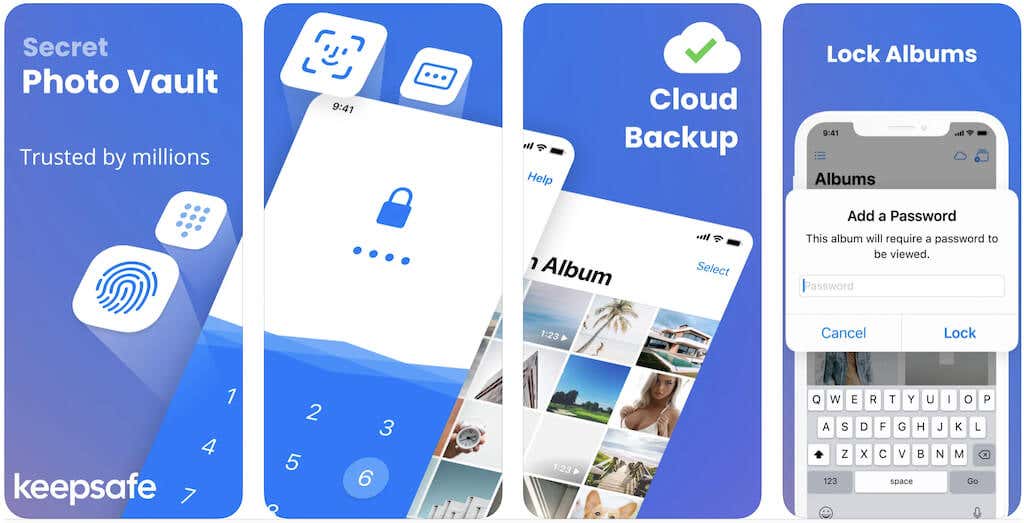
يمكنك الاشتراك في Secret Photo Vault بسعر 9.99 دولارًا شهريًا أو 23.99 دولارًا سنويًا لإزالة الإعلانات وفتح ميزات إضافية مثل النسخ الاحتياطية السحابية والمزامنة عبر الأجهزة.
ابق خاصًا
يعد إخفاء الصور مباشرة داخل تطبيق الصور على جهاز iPhone أمرًا سريعًا وسهلاً. ولكن إذا شعرت أنها غير كافية، فقد ترغب في البحث في الطرق الأخرى المذكورة أعلاه أو التفكير في الاستثمار في خزانة صور تابعة لجهة خارجية لحماية خصوصيتك. بالإضافة إلى ذلك، تعرف على ما يمكنك فعله لمنع الأشخاص من الوصول إلى المحتويات الموجودة في التطبيقات الأخرى على جهاز iPhone الخاص بك.



